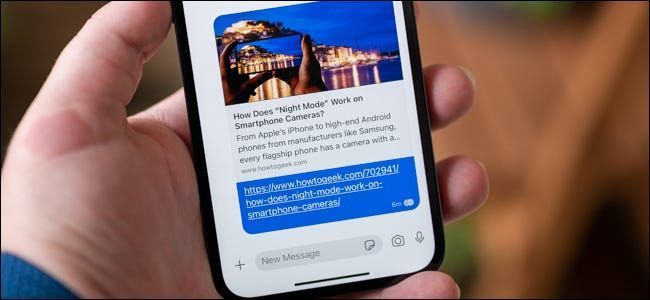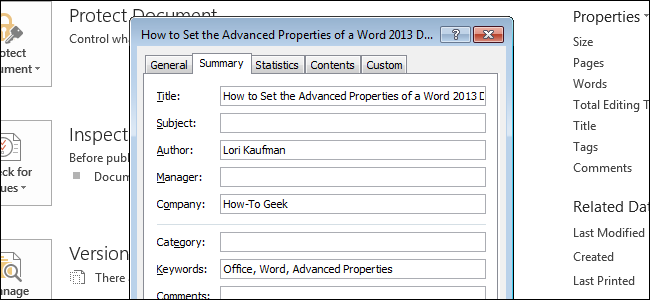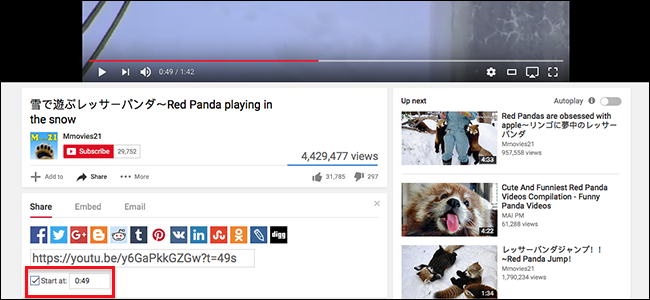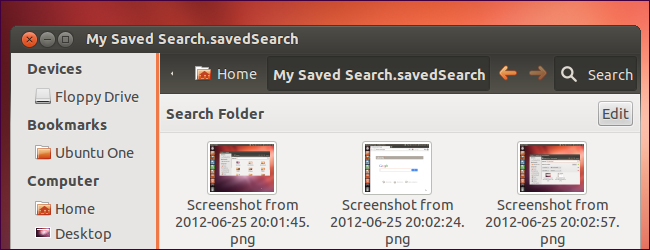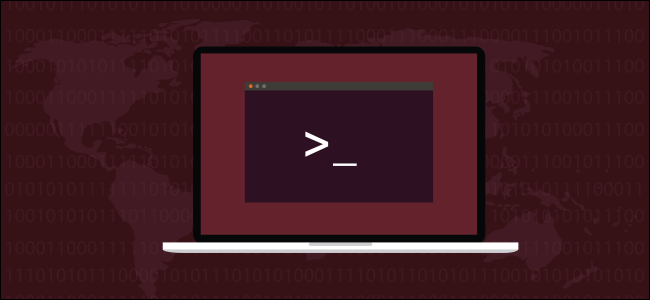So löschen Sie Ihre Warteschlange bei Spotify

Wenn Sie Lust haben, eine einmalige Wiedergabeliste mit einigen Ihrer Lieblingslieder auf Spotify zu erstellen, können Sie sie zu Ihrer Wiedergabeliste hinzufügen. Wenn Ihnen Ihre Auswahl jedoch nicht gefällt, können Sie Ihre Warteschlange in Sekundenschnelle löschen. Hier ist wie.
Inhaltsverzeichnis
- Löschen Ihrer Warteschlange unter Windows 10 oder Mac
- Löschen Ihrer Warteschlange auf Android, iPhone und iPad
Löschen Ihrer Warteschlange unter Windows 10 oder Mac
Genauso wie deine kürzlich gespielte Liste können Sie jede Spur Ihrer fragwürdigen Musikauswahl entfernen. Das Löschen Ihrer Warteschlange auf Spotify ist eine gute Möglichkeit, um sicherzustellen, dass alle Songs, die Sie versehentlich zu Ihrer Warteschlange hinzugefügt haben, um sie später abzuspielen, entfernt werden.
Diese Schritte funktionieren für Sie, unabhängig davon, ob Sie den Spotify-Desktop-Client verwenden oder Internet Spieler zehn a Windows-10-PC oder Mac . Sie müssen den Spotify-Client öffnen oder Webseite und melden Sie sich an, um zu beginnen.
Klicken Sie nach der Anmeldung auf das Warteschlangensymbol in der unteren rechten Ecke. Dieses Symbol hat drei horizontale Linien mit einem kleinen Spielsymbol in der oberen linken Ecke.

Wenn Sie auf dieses Symbol klicken, gelangen Sie zu Ihrer Spotify-Warteschlange. Sie sehen eine Liste Ihrer aktuell wiedergegebenen Songs sowie der nächsten Songs, die Spotify abspielen wird.
Einzelne Songs entfernen
Wenn Sie eine Playlist abspielen, können Sie Ihre Warteschlange nicht vollständig löschen, ohne die Playlist zu stoppen oder eine andere Playlist abzuspielen. Sie können jedoch einzelne Songs aus Ihrer Warteschlange entfernen.
Anzeige
Dies ist auch möglich, wenn Sie Ihrer Warteschlange manuell Songs hinzugefügt haben. Um einen Titel aus Ihrer Warteschlange auf Ihrem PC oder Mac zu entfernen, bewegen Sie den Mauszeiger über einen Titel in Ihrer Warteschlange und wählen Sie das Drei-Punkte-Menüsymbol aus.

Wählen Sie im Menü die Option Aus Warteschlange entfernen.

Dadurch wird das Lied aus Ihrer Warteschlange entfernt. Wenn Sie einen Playlist-Song entfernen, wird dieser nur übersprungen – der Song bleibt in Ihrer Playlist und kann in Zukunft abgespielt werden.
Alle Songs löschen
Wenn Sie Ihrer Spotify-Warteschlange manuell Songs hinzugefügt haben, können Sie alle diese auf einmal löschen. Klicken Sie dazu oben in der Liste „Nächste in der Warteschlange“ auf die Schaltfläche „Löschen“ (für den Desktop-Client) oder „Warteschlange löschen“ (für den Webplayer).

Wenn Sie den Webplayer verwenden, fordert Spotify Sie auf, zu bestätigen, dass Sie Ihre Warteschlange löschen möchten. Wählen Sie zur Bestätigung Ja.

Löschen Ihrer Warteschlange auf Android, iPhone und iPad
Wenn Sie die mobile Spotify-App verwenden auf Android , iPhone , oder iPad , können Sie Ihre Wiedergabewarteschlange auf ähnliche Weise mithilfe der Warteschlangenliste Ihrer App löschen.
AnzeigeÖffnen Sie dazu die Spotify-App auf Ihrem Smartphone oder Tablet und melden Sie sich an. Wenn Sie Musik auf Ihrem Mobilgerät oder einem anderen verknüpften Gerät abspielen, sehen Sie unten die Leiste mit den Wiedergabeoptionen. Tippen Sie darauf, um es vollständig anzuzeigen.

Tippen Sie im Wiedergabemenü auf das Warteschlangensymbol in der unteren rechten Ecke.

Genau wie der Spotify-Desktop- und Web-Client zeigt die Warteschlangenliste die aktuellen und kommenden Songs für Ihre verknüpften Geräte an. Von hier aus können Sie einzelne Songs aus Ihrer Warteschlange entfernen oder manuell hinzugefügte Songs löschen.
Einzelne Songs entfernen
Sie müssen alle Songs auswählen, die Sie aus Ihrer Warteschlange entfernen möchten, egal ob es sich um Playlist-Songs oder um manuell hinzugefügte Songs handelt. Tippen Sie dazu auf das runde Symbol neben dem Song (oder den Songs), den Sie entfernen möchten.

Tippen Sie bei ausgewähltem Lied (oder Liedern) unten im Menü auf die Schaltfläche Entfernen.

Dadurch wird das Lied (oder die Lieder) aus deiner Warteschlange entfernt. Bei Playlist-Songs bleiben alle Songs, die Sie entfernen, in Ihrer Playlist, aber Spotify überspringt sie während dieser Sitzung.
Alle Songs löschen
Wenn Sie Musiktitel manuell zu Ihrer Warteschlange hinzugefügt haben, werden sie im Abschnitt „Nächste in der Warteschlange“ oben in Ihrer Warteschlangenliste aufgeführt. Neben dem Kategorietitel befindet sich die Schaltfläche Clear Queue.
AnzeigeTippen Sie auf diese Schaltfläche, um alle hier aufgelisteten manuell hinzugefügten Lieder zu löschen. Dadurch werden keine Titel aus einer Wiedergabeliste entfernt, die Sie gerade spielen.

Sobald dies gelöscht ist, müssen Sie andere Songs hinzufügen oder eine neue Wiedergabeliste zum Abspielen auswählen. Wenn sich keine anderen Songs in Ihrer Warteschlange befinden, wird die Wiedergabe von Spotify beendet.
WEITER LESEN- › 5 Websites, die jeder Linux-Benutzer mit einem Lesezeichen versehen sollte
- & rsaquo; Cyber Monday 2021: Die besten Tech-Deals
- & rsaquo; Cyber Monday 2021: Die besten Apple-Angebote
- › Funktionen vs. Formeln in Microsoft Excel: Was ist der Unterschied?
- › So finden Sie Ihr Spotify Wrapped 2021
- › Der Computerordner ist 40: Wie Xerox Star den Desktop erstellte
 Ben Stockton
Ben Stockton Ben Stockton ist ein freiberuflicher Tech-Autor aus dem Vereinigten Königreich. In einem früheren Leben war er ein britischer College-Dozent, der Jugendliche und Erwachsene ausbildete. Seit er das Klassenzimmer verlassen hat, ist er als technischer Autor tätig und schreibt Anleitungsartikel und Tutorials für MakeUseOf, MakeTechEasier und Cloudwards.net. Er hat einen Abschluss in Geschichte und einen postgradualen Abschluss in Informatik.
Vollständige Biografie lesen